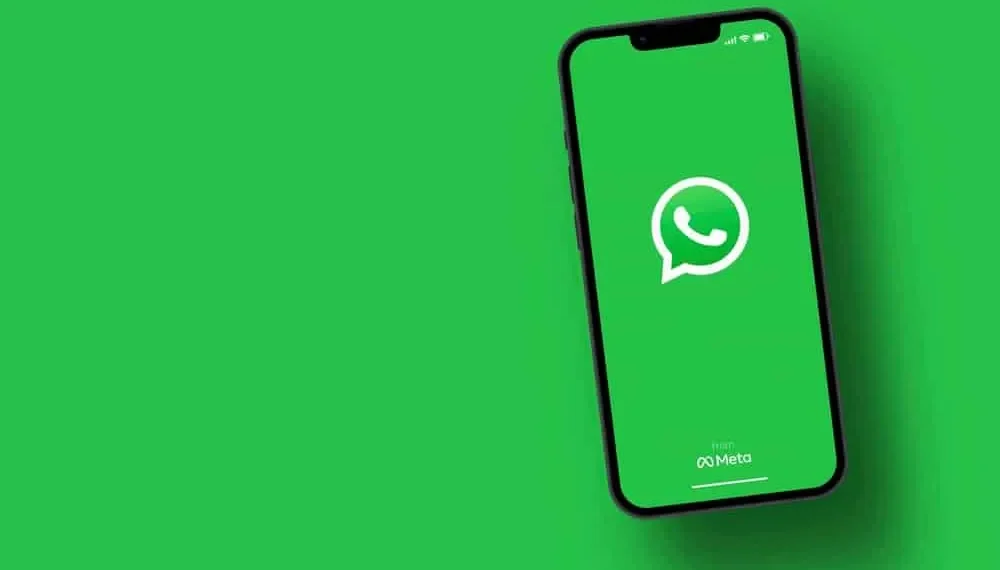WhatsApp 그룹 채팅의 아름다움은 위치 나 시간대에 관계없이 모든 친구를 한곳에서 연결하는 능력입니다. 그것은 대화와 우정을 살아있게 만듭니다.
그룹 채팅 상호 작용을 활기차게 만드는 그룹 기능을 얻습니다. “언급”기능은 WhatsApp Lively에서 그룹 채팅을하는 기능의 완벽한 예입니다.
그것은 당신이 그룹 내에서 누군가의 관심을 포착 할 수있게합니다. 누군가가 모든 그룹 구성원을 한 번에 태그 할 수 있습니까?
빠른 답변언급은 WhatsApp 그룹 메시지에 개인적인 손길을 더합니다. WhatsApp에서 그룹 채팅에서 누군가를 언급하거나 태그를 붙이고 싶을 때마다 개인의 사용자 이름에 “@”기호 A를 사람의 사용자 이름에 부착해야합니다. “@”를 사용하면 그룹에서 누군가의 관심을 다루거나 포착 할 수 있습니다. WhatsApp을 사용하면 한 번에 여러 사용자를 선택할 수 있습니다. “@”를 입력 한 다음 각 멤버의 사용자 이름을 입력하여 그룹의 모든 멤버를 태그하십시오.
WhatsApp 그룹 덕분에 우정은 살아 있고 적극적입니다. 이 대화를 밝히는 것을 언급합니다. WhatsApp 그룹에서 태그 기능을 사용하는 다양한 방법을 알고 싶다면이 기사를 계속 읽으십시오.
자, 태그 기능을 사용하는 방법을 살펴 보겠습니다.
WhatsApp에서 한 사람을 태그하는 방법 ?
태그를 사용하면 그룹 채팅에서 사람을 해결하거나 관심을 끌 수 있습니다. WhatsApp 그룹에서 누군가를 태그하면 언급 한 알림이 나타납니다.
이 기능은 그룹 멤버 중 한 명이 그룹을 음소거했다고 가정하면서 편리합니다.
대부분의 사람들은 종종 그룹의 지속적인 업데이트에서 나오는 소음을 피하기 위해 WhatsApp에서 그룹을 음소거합니다. 따라서 언급을 사용하여 중요한 메시지를 보내십시오. 언급 된 기능은 대응합니다 음소거 설정.
따라서 그룹을 음소거하더라도 태그 된 알림을 볼 수 있습니다.
다음과 같이 그룹 채팅의 누군가를 태그하십시오.
모바일 앱 에서
모바일 앱을 사용하여 WhatsApp 그룹의 누군가를 태그하려면 다음을 수행하십시오.
- 모바일 장치에서 WhatsApp 앱을 엽니 다.
- 그룹을 선택하십시오. 채팅 화면에 표시되지 않으면 검색 아이콘을 사용하고 검색을 검색하십시오.
- 메시지 상자를 누릅니다.
- ” @ “기호로 메시지를 시작하십시오.
- 화면에 사용자 이름 목록이 표시됩니다. 사람의 사용자 이름을 선택하십시오.
- 메시지를 입력하고 보내기 버튼을 누릅니다.
웹 앱에서
다음 단계에 따라 웹 앱을 사용하여 WhatsApp 그룹의 누군가를 태그하십시오.
- 좋아하는 브라우저에서 WhatsApp 웹을 엽니 다.
- 그룹을 선택하십시오.
- ” @ “기호를 입력하십시오.
- 목록에서 사용자 이름을 선택하십시오.
- 키보드에 무언가를 입력하고 Enter 버튼을 누르십시오.
그룹의 모든 사람을 태그합니다
모든 그룹 멤버를 단일 메시지로 태그 할 수 있습니다. 그룹의 모든 사람은 태그를 붙였다는 알림을받습니다.
모든 그룹 구성원과 공유 할 중요한 것이있을 때 마다이 단계를 사용하십시오. 간단하고 각 이름을 선택하는 데 소요되는 시간을 절약합니다.
이 단계를 사용하여 모든 그룹 구성원의 모든 사람을 태그하십시오.
모바일 앱에서
다음 단계에 따라 모바일 앱을 사용하여 WhatsApp 그룹의 모든 사람을 태그하십시오.
- 모바일 장치에서 WhatsApp 앱을 시작하십시오.
- 그룹을 선택하십시오.
- 타이핑 상자 로 이동하십시오.
- ” @ “로 메시지를 시작하고 이름을 선택하십시오. 그룹 구성원의 모든 이름을 선택해야합니다. 그러나 각 사용자 이름 앞에 ” @ “를 넣어야합니다.
- 메시지를 추가하고 보내기 아이콘을 누릅니다.
웹 앱에서
다음 단계에 따라 웹 앱을 사용하여 WhatsApp 그룹의 모든 사람을 태그하십시오.
- 좋아하는 브라우저에서 WhatsApp 웹 으로 이동하십시오.
- 그룹을 선택하십시오.
- ” @ “로 메시지를 시작하고 사용자 이름을 선택하십시오.
- 그룹의 모든 그룹 구성원에 대해 이것을 반복하십시오 .
- 텍스트를 작성하고 메시지를 보내십시오.
WhatsApp 그룹 채팅에서 메시지에 응답하는 방법은 무엇입니까 ?
WhatsApp 그룹 기능에 대한 업데이트를 통해 그룹 채팅의 개별 메시지에 응답 할 수있었습니다. 다음은 WhatsApp 그룹 채팅에서 특정 텍스트 또는 태그에 대한 응답을 만드는 단계입니다.
태깅과 달리 그룹 채팅 내외의 “답장”기능을 사용할 수 있습니다.
모바일 앱 에서
다음 단계에 따라 모바일 앱을 사용하여 WhatsApp의 메시지에 응답하십시오.
- 스마트 폰에서 WhatsApp을 시작하십시오.
- 특정 그룹 으로 이동하여 메시지를 찾으십시오 .
- 메시지를 긴 압박하십시오 .
- “ 답장 ”을 누릅니다.
- 응답을 추가하십시오.
- 전송 아이콘을 클릭하십시오.
웹 앱에서
다음 단계에 따라 웹 앱의 WhatsApp 메시지에 회신하십시오.
- 모든 브라우저에서 WhatsApp 웹을 엽니 다.
- 그룹 으로 가십시오.
- 메시지를 찾으십시오.
- 메시지 개요 내에서 아래쪽 화살표를 클릭하십시오.
- “ 답장 ”을 선택하십시오.
- 응답을 추가하고 Enter를 누르십시오.
마지막 생각
사용하면 그룹 채팅의 그룹 또는 모든 구성원에게 긴급한주의를 기울여야하는 메시지를 전달하려고합니다. 태그를 지정하면 WhatsApp은 누군가가 그룹에서 언급했음을 경고합니다.
또한 태그 기능을 통해 주소 지정된 사람이 그룹 채팅에서 메시지를 발견 할 수 있습니다. 그룹의 누군가를 언급하고 싶을 때마다 “@username”을 입력하십시오.
WhatsApp 그룹 채팅 내의 모든 사람을 태그하려면 각 멤버의 사용자 이름에 “@”를 넣어야합니다.
FAQ
WhatsApp에 대한 그룹에 대한 알림을 음소거 할 수 있습니까?
그래 넌 할수있어. WhatsApp 앱을 시작하고 그룹을 엽니 다. 다음으로 그룹의 헤더를 탭하고 그룹 멤버 목록으로 이동하십시오. 자신의 언급을 음소거하고 싶은 멤버의 사용자 이름을 찾거나 항상 당신을 언급하는 사람을 찾으십시오. “음소거”옵션을 선택하고 기간을 선택하십시오.
WhatsApp 그룹에서 특정 메시지를 검색 할 수 있습니까?
그래 넌 할수있어. WhatsApp에는 검색을 최적화하는 검색 버튼이 있습니다. 채팅으로 무엇이든 검색 할 수 있습니다. 그룹 채팅의 경우 그룹에 액세스하고 그룹 헤더를 탭하고 검색 아이콘을 누르고 메시지의 문구 나 키워드를 입력해야합니다.